WP Table Manager Review – 在内容中插入表格和图表
已发表: 2016-02-17WordPress 表格插件是向您的网站添加大量信息(例如数据、数字、统计数据或定价计划)的好方法。
可以通过多种方式在网站上使用表格。 如果您将 WordPress 用于您的业务,您已经知道如何使用表格来展示服务/产品的定价。
博主还可以使用表格以更好的方式显示信息。 它们是非常有用的组件,但不受 WordPress 开箱即用的支持。 WordPress 带有一个可视化的帖子编辑器,它不适合某些事情。 创建表就是其中之一。
表格是一种以可理解的格式对数据进行排序和呈现的重要工具。 您还可以通过在帖子中手动编写 HTML 和 CSS 来创建表格。
但这对大多数 WordPress 用户来说不是一个简单的选择,特别是如果他们缺乏 HTML 和 CSS 知识。 以定价和表格管理器插件的形式为 WordPress 用户提供了更好的选择。
但是哪个是最适合您的 WordPress 表格插件? 哪一项可以帮助您将桌子变成艺术品? 如果我告诉你有一个 WordPress 插件,它不仅可以轻松地将表格添加到您的内容中,而且还可以根据表格中的数据制作图表。
WP 表管理器插件
WP Table Manager是 WordPress 网站的表格管理插件,它提供电子表格界面,就像在 Excel 中一样,用于管理表格。 它包含一些重要的功能,任何 WordPress 网站所有者都会发现这些功能很有用。
电子表格界面使创建和修改表格变得更加容易,只需单击一下按钮,即可轻松插入页面/帖子中。 WP Table Manager 是唯一一个 WordPress 表格管理插件,可让您在电子表格界面中管理表格(据我所知)。
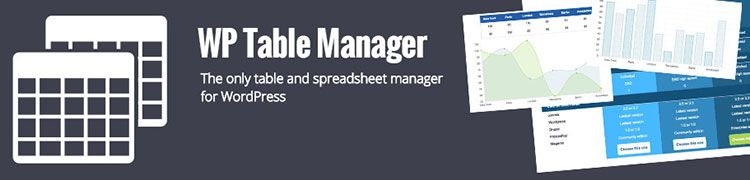
电子表格界面使您可以轻松地在拖放界面的帮助下创建表格、修改表格和排序。 您可以选择表格主题之一,自定义 CSS 代码、按钮、布局……为您的网站获取响应式表格。 您也可以创建一个空白的。
无论您是初学者并且只需要基本的东西,或者您想创建令人惊叹的比较表、图表、定价计划等,该插件都非常有用。
您可以自由自定义和使用高级工具,例如编辑自定义 CSS、Excel 导入/导出、HTML 单元格版本等等。
GO Pricing vs ARPrice vs Plugmatter vs Table Manager比较
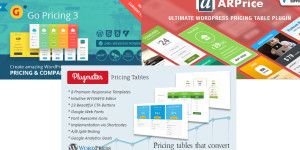
- 预制模板
- 反应灵敏
- 亮点功能
- 能够使用自定义 CSS
- 能够重新排序行和列
- 能够在不丢失数据的情况下更改模板
- 所见即所得编辑器
- 字体
- 字体真棒图标
- 能够添加工具提示
- 可定制的按钮
- 粗体、斜体、下划线等文本
- 添加链接
- 简码定价表使用简码放置
- 与 Google 事件跟踪系统集成
- 提前拆分测试活动
- 更改表的大小
- 从头开始创建定价表不使用预制模板
- 列数每个表可以添加多少列
- 行数每个表可以添加多少行
- 添加图像的选项
- 添加视频的选项
- 添加谷歌地图的选项
- 添加音频的选项
- 动画定价表
- 复制行的选项
- 导入/导出功能
- 丝带
- 实时预览预览按钮以查看定价表在不同设备(台式机、平板电脑、移动设备)上的外观
- 定价表分析定价表视图的详细分析
- 像电子表格一样管理表格
- 优先列当通过手持设备浏览表格时,有助于防止重要的列被隐藏
- AJAX 自动保存
- Excel 导入/导出功能
- 生成图表从表数据生成图表
- 支持
- 更新

- 250+
- 超过 650
- 10
- 无限
- 免费 6 个月如果您想将支持延长至 12 个月,则为 6 美元
- 寿命

- 170+
- 400+
- 无限
- 无限
- 免费 6 个月如果您想将支持延长至 12 个月,则为 5.40 美元
- 寿命
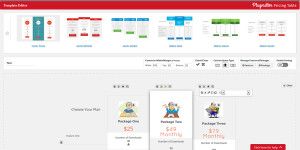
- 10仅适用于专业和开发人员定价计划
- 超过 650
- 6
- 无限
- 您可以添加图像,但只能在标题中。 您无法将图像添加到行中。 图片大小固定为 120 x 120 像素。
- 1 年的支持您需要每年更新许可证才能使用支持选项
- 1 年更新如果您想继续接收更新,则需要在一年后更新许可证

- 6
- 9
- 无限
- 无限
- 您可以添加图像,但只能在标题中。 您无法将图像添加到行中。 图片大小固定为 120 x 120 像素。
- 取决于定价计划
- 取决于定价计划

WP 表管理器评论
上传并激活插件后,您将在 WordPress 仪表板中看到一个名为“表格管理器”的新菜单项。 表管理器插件有两个部分。 一个是插件的配置,另一个是用于创建和编辑表。
没有太多的配置要做。 只需 4 项设置,例如启用自动保存、工具提示和导入/导出 Excel。 您还可以选择导出文件格式(Excel 2003 或 Excel 2007)。
WP Table Manager 的主要思想是从编辑器管理所有表。 它适用于前端和后端的每个 WordPress 所见即所得编辑器。 您可以通过单击左侧的表格管理器或帖子和页面编辑器左上角的表格管理器栏来开始创建表格。
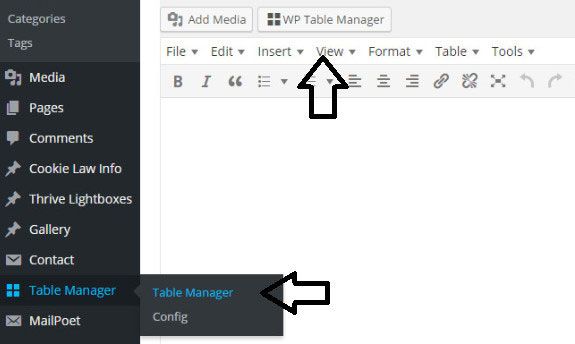
如果您在帖子或页面编辑器中单击其选项卡,则表管理器将在灯箱中打开。 如果你看右上角,你会看到一个标签,上面写着“表格”,里面有6 种预先设计的表格样式。
单击其中之一会将其加载到主预览区域,允许您开始编辑它。 如果您的表中已有数据并应用了主题,则数据将保持不变。 如果您在新表格上应用主题,则会添加示例数据和样式并可以对其进行编辑。
它是如何工作的? – 使用电子表格
如果要编辑单元格的内容,只需双击表格单元格并输入新数据。 您可以单击右上角的“格式”选项卡,这将允许您使用不同的颜色、边框、字体和高度来设置表格的格式。
表被分类在类别中。 您可以在类别中拥有任意数量的表格。 要创建表格类别,请单击左栏中的新建类别。 要创建新表,只需单击链接添加新表。 您可以更改类别名称、克隆它或删除它。
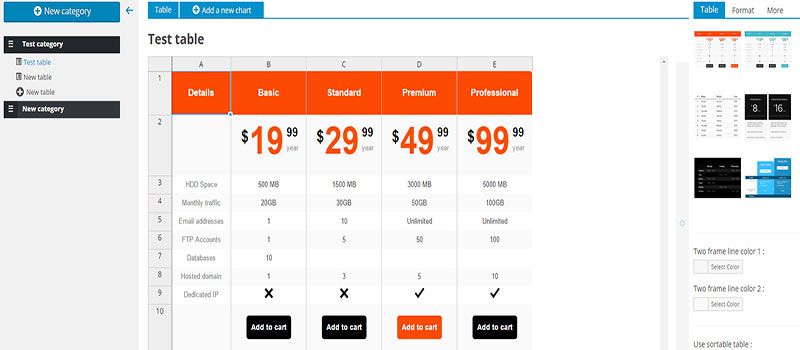
该界面的工作原理类似于 Excel 电子表格,您可以执行合并单元格、删除单元格、添加新单元格等操作。
您还可以将单元格类型更改为默认或 HTML。 默认情况下,表格单元格就像电子表格一样。 如果您选择 HTML,您将获得整个 WordPress 所见即所得编辑器。
通过这种方式,您可以添加在简单电子表格中无法实现的图像和其他元素。 要添加行或列,请单击表格边框上的 + 或单击鼠标右键。
要复制单元格,您可以使用 CTRL+C / CTRL+V 或者您可以将鼠标放在单元格的右下角并将其移到您想要的方向。 如果您犯了错误或不喜欢它的外观,请使用鼠标右键单击,然后单击“撤消”选项。
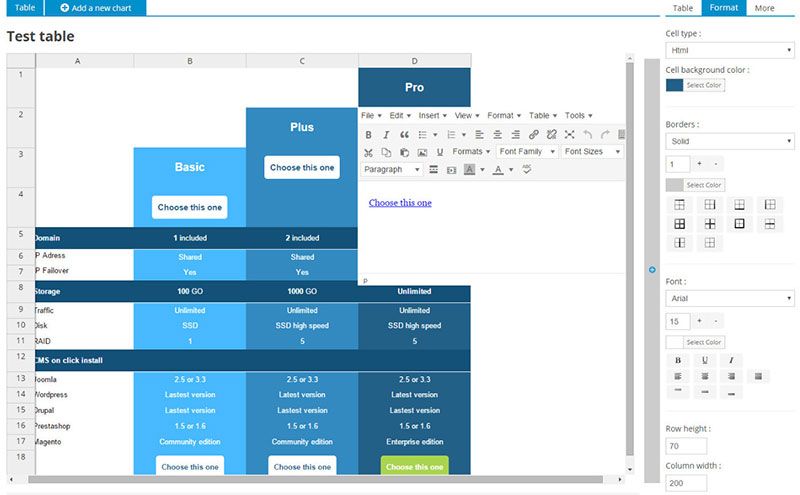
单元格也可以合并。 选择 2 个或多个单元格而不是右键单击。 菜单将允许您进行合并。
从表中的数据创建图表
您可以根据表格中的数据轻松创建图表。 该插件带有 chart.js 集成。 首先创建一个包含数据的表格以生成图表。 选择要从中绘制图表的表格列。 然后单击“添加新图表”按钮。
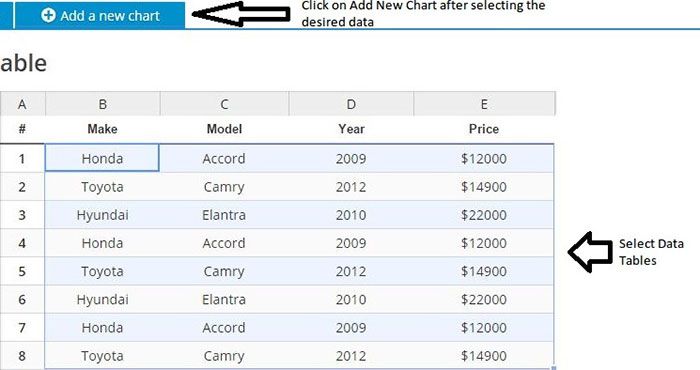
有6 种类型的图表可用。 在右侧,您可以选择表格类型。 将使用您选择的数据范围生成图表。 即使您更改表中的数据,图形也会动态更新。
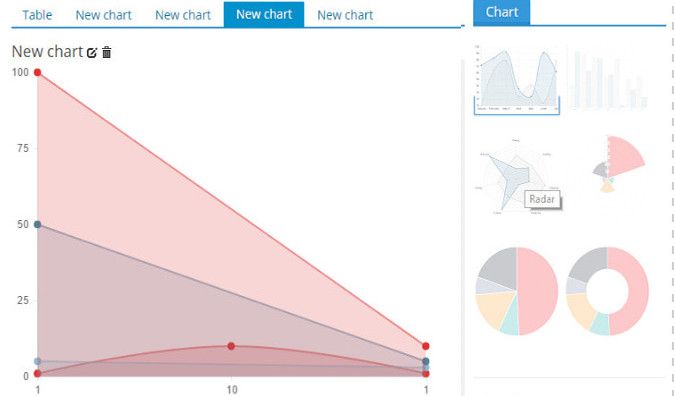
添加图形后,您在右栏中有一些选项。
将表格和图表插入 WordPress 帖子和页面
使用 WP Table Manager,您可以轻松地将图表与表格一起插入到您的内容中。 当您想要插入表格或图形时,请使用右上角的按钮将此表格插入到您的帖子或页面中的表格中。 该表格将带有灰色区域和类似 Excel 的图标。
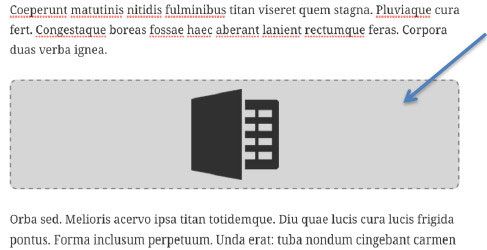
如果要插入图形,步骤与表格相同。 在这种情况下,选择一个图形并单击插入此图表。 当您对表创建感到满意时,您可以去发布帖子/页面。
WordPress Excel 导出/导入
如果您打算导入或导出数据,您可以通过检查主界面右侧边栏上的“更多”选项卡来完成。 这些表格可以从 Excel 或打开的办公文档中导入。 格式将被自动检测并导入。 只会导入第一个 Excel 页面。 可以以 Excel 2003 或 2007 格式导出。
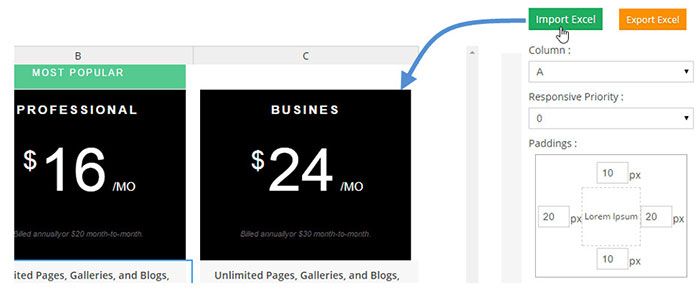
更多选项卡还为创建的表格和图表提供简码。 这意味着您可以使用简码在侧边栏、页脚等中插入表格和/或图表。您还可以更改响应性并向表格添加自定义 CSS 。
WP 表管理器功能
以下是插件提供的一些功能:
1.电子表格界面——插件有电子表格界面 用于创建和修改表。 您还可以选择添加视觉格式或 HTML 代码。
2. 响应式和滚动模式——您的表格在手持设备上看起来很棒,可以选择单独排列列的优先级,以防止隐藏重要的列。
3. 现成的主题- WP Table Manager 有 6 个内置主题。 您可以根据需要修改现有主题或从头开始创建表。
4. 导入/导出 Excel 电子表格– 您可以通过导入现有的 Excel 电子表格来简单快速地创建表格。 或者将使用 WP 表管理器创建的表导出到. xls格式。
5. 支持基本计算- 您可以在单元格中使用基本计算功能。 目前支持的功能有 SUM、COUNT、CONCAT、MIN、MAX 和 AVG 。
6. 实时预览——对表格的更改实时反映。 无需每次刷新页面/帖子即可预览更改。
7. 自动保存- 使用 AJAX 自动保存和撤消,您不必担心丢失所做的更改。
8. 生成图表 –在选择适当的数据后,您可以使用添加新图表选项卡从表格数据轻松生成图表。 可供选择的图表有 Line、Bar、Radar、PolarArea、Pie 和 Doughnut。
WP 表管理器的优缺点
以下是 WP Table Manager 插件的一些优点和缺点。
主要优势
- 像在电子表格中一样管理表格
- 表是响应式的
- 优先列的选项
- Visual & HTML 单元格版本
- AJAX 自动保存和撤销
- 从数据创建图表
- 表格和图表的实时预览
- Excel 导入/导出功能
主要缺点
只有 6 个现成的主题
WP Table Manager 定价计划
所有套餐都是一次性付款,可在无限网站上使用。 WP Table Manager 插件提供三种定价计划。 仅支持定价计划的差异,以及在需要续订许可证之前多久会收到更新。
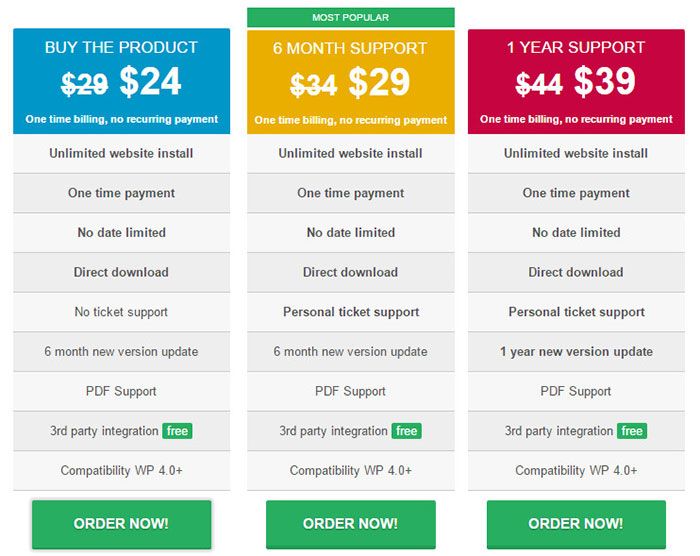
购买产品– 此计划的一次性价格为 24 美元,您可以在无限制的网站上安装插件并获得新版本插件的 6 个月更新。 但是,此计划不提供票证支持。
6 个月支持– 该计划的价格为 29 美元,除此计划为您提供个人机票支持外,一切都与第一个计划相同。 绝对值得添加额外的 5 美元以在出现问题时提供支持。
1 年支持– 该计划的价格为 39 美元,所有功能与其他定价计划相同,但提供一年的更新和支持。 您还可以查看他们的 WordPress Bundle,其中包含 JoomUnited 发布的所有 WP 扩展。
WP Table Manager Review 最后的话
这是一个很好的插件,用于在 WordPress 中创建表格并用图形和图表丰富您的内容。 它非常易于使用和配置。 界面直观、用户友好且简单。 您可以轻松学习使用该插件并创建自定义表。
类似电子表格的界面运行良好,因此如果您习惯于使用 Excel 或 Google Docs 电子表格,则使用此插件创建表格将没有问题。
我尝试通过导入几个简单的 Excel 文档来创建表格。 表已成功创建。 如果您准备好 Excel 文档并想快速创建表格或图表,导入 Excel 功能非常有用。
由于我不经常使用 Excel(实际上很少使用),我无法创建更复杂的文档来测试 WP Table Manager 如何处理它们。
6 种现成的款式是良好的开端。 但总的来说,我发现它们太简单了。 我希望看到提供的更多主题和更多图形样式。 过滤器选项也是我以前从未见过的。 您可以选择像在电子表格中一样按列过滤数据。
似乎您可以拥有无限数量的列和行。 如果你过度使用它,请注意它的外观。 尤其是在手持设备上。 这个插件很有可能成为 WordPress 网站所有者的流行表格管理器/定价比较工具。
作为 WP Table Manager 的替代品,Go Pricing(检查 Go Pricing 评论)和 Plugmatter Pricing Table 插件是不错的选择。
WP 表管理器
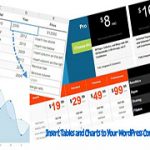
优点
- 像在电子表格中一样管理表格
- 表是响应式的
- 优先列的选项
- Visual & HTML 单元格版本
- AJAX 自动保存和撤销
- 从数据创建图表
- 表格和图表的实时预览
缺点
- 只有 6 个现成的主题
